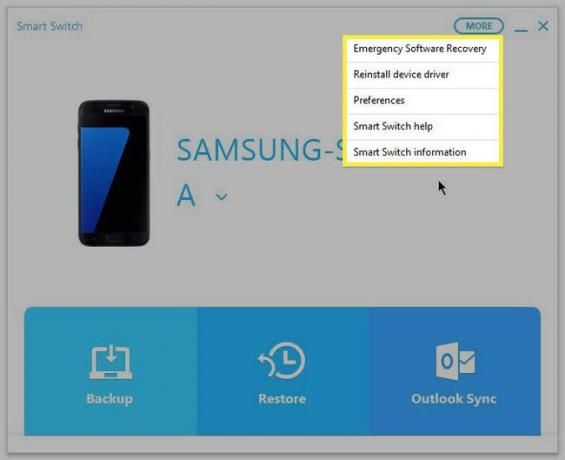Χρήση του Samsung Smart Switch
Η εφαρμογή Samsung Smart Switch δημιουργεί αντίγραφα ασφαλείας των δεδομένων κινητής τηλεφωνίας σας στον υπολογιστή σας, ώστε αργότερα να είναι δυνατή η επαναφορά τους στη Samsung σας smartphone, tablet ή phablet. Μάθετε πώς να χρησιμοποιείτε το Smart Switch για να αποθηκεύετε τις σημαντικές φωτογραφίες, τη μουσική σας και πολλά άλλα.
Οι πληροφορίες σε αυτό το άρθρο ισχύουν για συσκευές Samsung που εκτελούνται Android 6.0 (Marshmallow) και αργότερα.
Πώς να κατεβάσετε και να εγκαταστήσετε το Smart Switch
Το Smart Switch Mobile εφαρμογή είναι ήδη εγκατεστημένο σε smartphone και phablet Samsung Galaxy, αλλά θα πρέπει να εγκαταστήσετε την εφαρμογή στο tablet Galaxy Tab από το κατάστημα Galaxy Apps. Θα χρειαστεί επίσης να κατεβάσετε και να εγκαταστήσετε το Smart Switch για τον υπολογιστή Windows ή το Mac σας από το Ιστοσελίδα της Samsung.

Πώς να χρησιμοποιήσετε το Samsung Smart Switch για δημιουργία αντιγράφων ασφαλείας δεδομένων
Αφού εγκαταστήσετε το Smart Switch στον υπολογιστή σας, μπορείτε να χρησιμοποιήσετε το Smart Switch για να δημιουργήσετε αντίγραφα ασφαλείας της συσκευής Samsung:
-
Εκκινήστε το Samsung Smart Switch στον υπολογιστή σας και συνδέστε το smartphone ή το tablet σας μέσω USB Λιμάνι.
Εάν το Smart Switch δεν βρει αμέσως το smartphone ή το tablet σας, δοκιμάστε να το αποσυνδέσετε και να το συνδέσετε ξανά.

-
Επιλέγω Αντιγράφων ασφαλείας.
Αν δείτε α Δεν επιτρέπεται η μεταφορά αρχείων USB μήνυμα, πατήστε Επιτρέπω στην οθόνη του τηλεφώνου σας για να συνεχίσετε.
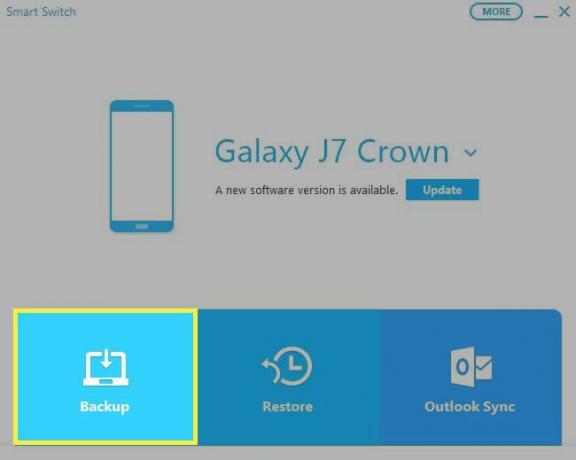
-
Αφού ολοκληρωθεί η διαδικασία δημιουργίας αντιγράφων ασφαλείας, θα δείτε μια σύνοψη των δεδομένων για τα οποία δημιουργήθηκαν αντίγραφα ασφαλείας. Επιλέγω Εντάξει για να επιστρέψετε στο κύριο μενού του Smart Switch.

Εάν υπάρχουν διαθέσιμες νέες ενημερώσεις για τη συσκευή σας, επιλέξτε Εκσυγχρονίζω ανά πάσα στιγμή στο κύριο μενού Samsung Switch σε αναβαθμίστε την έκδοση Android σας.
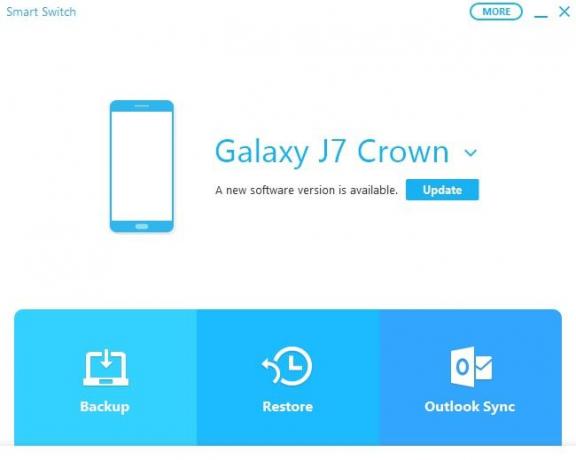
Πώς να επαναφέρετε τα δεδομένα που έχετε δημιουργήσει αντίγραφα ασφαλείας
Δείτε πώς μπορείτε να επαναφέρετε τα αντίγραφα ασφαλείας των δεδομένων σας στο smartphone ή το tablet σας όταν είναι συνδεδεμένο στον υπολογιστή σας:
-
Επιλέγω Επαναφορά τώρα για να επαναφέρετε το πιο πρόσφατο αντίγραφο ασφαλείας ή επιλέξτε Επιλέξτε τα εφεδρικά δεδομένα σας για να επιλέξετε διαφορετικό αντίγραφο ασφαλείας.
Εάν δεν υπάρχει αρκετός χώρος στη συσκευή σας για πλήρη επαναφορά, μπορείτε να επιλέξετε συγκεκριμένους τύπους δεδομένων για επαναφορά από το Επιλέξτε τα εφεδρικά δεδομένα σας οθόνη.
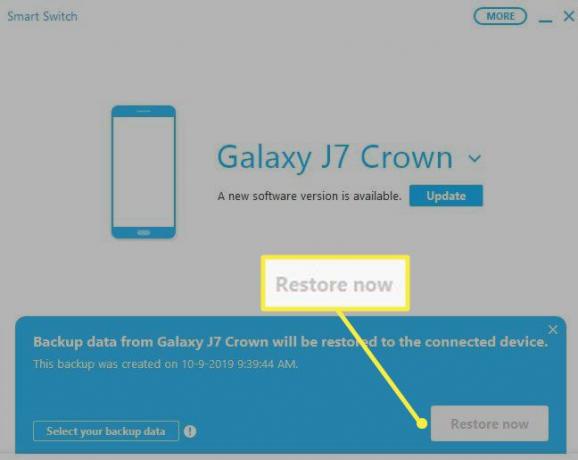
-
Επιλέξτε την ημερομηνία και την ώρα των δεδομένων που έχουν δημιουργηθεί αντίγραφα ασφαλείας, επιλέξτε ποιους τύπους δεδομένων θέλετε να επαναφέρετε και, στη συνέχεια, επιλέξτε Εντάξει.
Παρακέντηση Επιτρέπω στην κινητή συσκευή σας εάν το Να επιτρέπεται η πρόσβαση εμφανίζεται το παράθυρο.
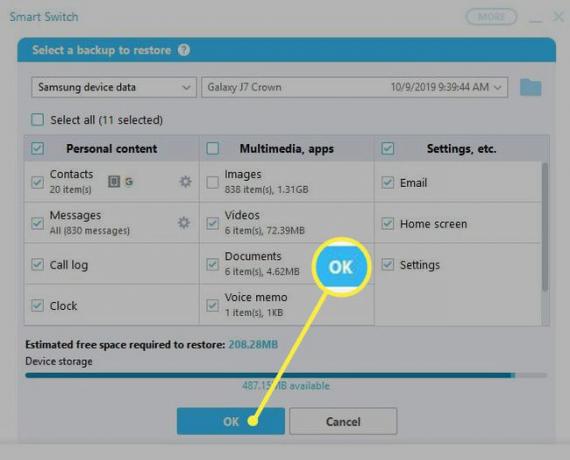
Στο smartphone ή το tablet σας, ίσως χρειαστεί να επαναφέρετε ορισμένες λειτουργίες, όπως τα δεδομένα στο γραφικό στοιχείο Καιρός στην Αρχική οθόνη.
Συγχρονισμός των επαφών σας στο Outlook με το Smart Switch
Λόγω προβλημάτων συμβατότητας, το Outlook Sync Η δυνατότητα δεν υποστηρίζεται πλέον για τις περισσότερες συσκευές Samsung. Η ενεργοποίηση αυτής της επιλογής θα έχει συνήθως ως αποτέλεσμα ένα μήνυμα σφάλματος. Ευτυχώς, υπάρχουν και άλλοι τρόποι συγχρονίστε τις επαφές του Outlook σε πολλές συσκευές.
Περισσότερες επιλογές Smart Switch Samsung
Το Smart Switch έχει πολλές ακόμη επιλογές για τη διαχείριση του smartphone ή του tablet σας από τον υπολογιστή σας. Επιλέγω Περισσότερο στο κύριο μενού και επιλέξτε μία από τις ακόλουθες επιλογές μενού:
- Ανάκτηση λογισμικού έκτακτης ανάγκης: Ανακτήστε και αρχικοποιήστε το λογισμικό συστήματος smartphone ή tablet.
- Επανεγκαταστήστε το πρόγραμμα οδήγησης συσκευής: Εγκαταστήστε ξανά ένα πρόγραμμα οδήγησης συσκευής που δυσλειτουργεί στο smartphone ή το tablet σας
- Προτιμήσεις: Αλλάξτε τις προτιμήσεις Smart Switch.
- Βοήθεια Smart Switch: Λάβετε ηλεκτρονική βοήθεια για τη χρήση του Smart Switch.
- Πληροφορίες Smart Switch: Διαβάστε την τρέχουσα έκδοση και τις πληροφορίες άδειας χρήσης.